Каналите са изображения в сиви скали, които се съхраняватразлични видове информация, включително цветни информационни канали, алфа канали и спортни цветни канали. Основното RGB изображение е основно набор от канали; червено, зелено и синьо. Където CMYK изображения включват циан, магента, жълт и черен канал. Каналите обслужват няколко конкретни цели. RGB / CYMK цветовите канали ви дават индикации за отделни цветни канали, съдържащи се в изображението. Алфа каналите са по-широко използвани за създаване, редактиране или запазване на конкретни видове селекции, които могат да бъдат приложени като маски на слоя по-късно. В това ръководство ще разгледаме цветовите канали на Photoshop, модифицирайки ги и пълен поглед върху панела с канали.
Тази статия е част от пълната серия ръководства, която също включва пълно ръководство за предпочитанията на Photoshop, ръководство за слоевете и ръководство за Въвеждане във Photoshop.
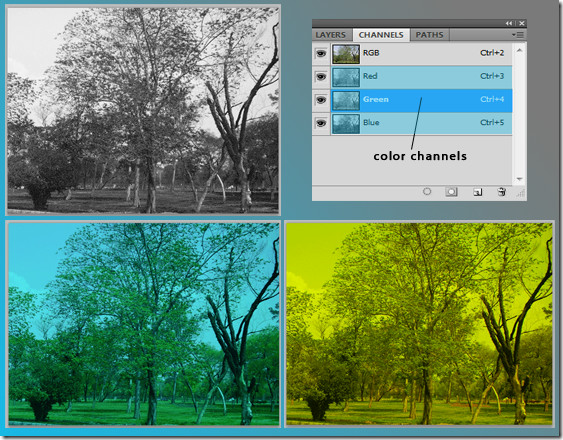
Канали
Цветовите информационни канали са автоматичносъздаден веднага щом отворите ново изображение. Цветовият режим на изображението определя броя на създадените цветови канали. Алфа каналите съхраняват селекциите като изображения в сиви скали. Алфа каналите могат да се използват за създаване и съхраняване на маски, които ще ви позволят да манипулирате или защитавате определени части от изображението. Точковите цветни канали посочват допълнителни информационни пастети за печат с точкови цветни мастила. Едно изображение може да съдържа до 56 канала. Имайки предвид, всички нови канали имат същия брой пиксели и размери като оригиналното изображение. Размерът на файла зависи от пикселната информация в канала. Определени файлови формати, включително формати TIFF и Photoshop, компресират информацията за каналите и могат да спестят много място.
Цветните канали се запазват, стига да спеститефайл във формат, поддържащ цветовия режим на изображението. Алфа каналите се запазват, когато запазвате файл във Photoshop, PDF, TIFF, PSD или сурови формати. Записване във всеки друг формат, който може да доведе до изхвърляне на информацията за канала.
Панел за канали

Точковите канали се сливат с цветни канали,разделяне на точковия цвят на неговите компоненти на цветовия канал. Точковите цветове са специални предварително смесени мастила, използвани за обработка на цветни мастила CMYK. Всеки цвят на петна изисква своя собствена плоча в процеса. Точкови канали са необходими, ако планирате да отпечатате изображение с точкови цветове. Те могат да бъдат експортирани чрез запазване на документ във формат DCS 2.0 или PDF. Цветът и непрозрачността на точковите канали могат да бъдат регулирани чрез двойно щракване върху тях, след като са създадени.
Маските се съхраняват в алфа канали, за да запазите aподбор по-трайно. Алфа канал съхранява селекцията като редактируема маска на сивото в панела с канали. Веднъж запазени, можете да презаредите селекцията или дори да я заредите в друго изображение по всяко време. Панелът с канали може да се използва за преглед на всяка комбинация от канали в прозореца на документа. За момент можете да видите алфа и композитен канал заедно, за да видите как промените влияят и се отнасят за цялото изображение. За да покажете или скриете канал, щракнете върху колоната с очи до канала. (композитен, точков или алфа).
Както бе споменато по-горе, отделните канали сапоказва се в сиви скали. Отделни цветни канали могат да се разглеждат в RGB, CMYK или в лабораторни изображения. Ако в панела с канали е активен повече от един канал, каналите винаги се появяват в цвят. Цветът по подразбиране може да бъде променен, като отидете на Редактиране> Предпочитания> Photoshop.
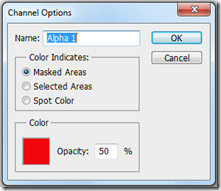
Създадените Alpha или Spot канали могат да бъдат преместени по-горестандартните композитни канали, само ако изображението е в многоканален режим. За целта отворете Изображение> Режим> Многоканален. Плъзнете канала нагоре или надолу в панела с канали, за да промените реда на алфа или точковите канали. Не забравяйте, че цветните петна са надпечатани в реда на появата им отгоре надолу в панела. И за да преименувате, щракнете двукратно върху името на канала в панела „Канали“ и въведете ново име.

Можете да разделите канали само на изравнени изображения. Става полезно, когато искате да запазите информация за отделните канали във файлов формат, който не запазва каналите. За да разделите канали, изберете Разделени канали от менюто на панела „Канали“. Оригиналният файл с изображения се затваря автоматично и отделният канал се появява в отделен прозорец на изображението на сивите скали. Можете да запазите и редактирате новите изображения отделно.
Множество изображения в сиви скали могат да бъдат обединени катоканали на едно изображение. Изображенията, необходими за обединяването, трябва да бъдат изравнени, отворени, в режим на сиво скала и със същите размери на пикселите. Изберете Обединяване на канали от менюто на панела „Канали“, за да обедините каналите.
Това отнема много време и е трудноотделете изображения от фона, поради пикселни детайли, включени в документа. Каналите могат да помогнат на потребителите да маскират сложни обекти в документа с чисти и остри ръбове. Дублирането на слоеве, преминаването към палитра от канали, регулирането на нивата, фина настройка на маската и превключване между различни изгледи на канали ще ви помогне да постигнете тази цел.













Коментари